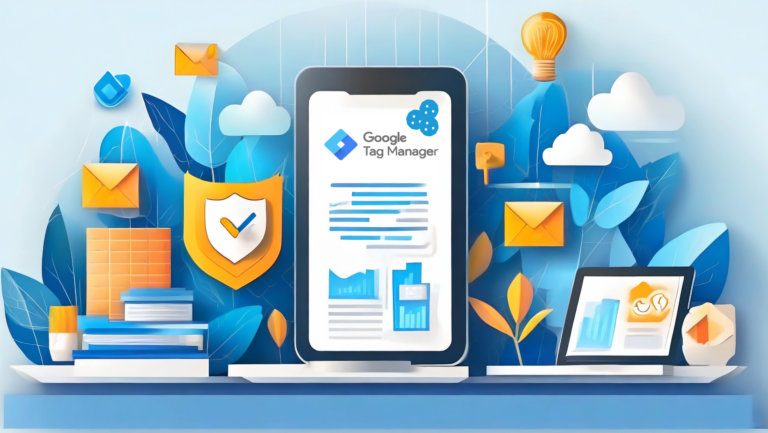
Consent Management im Webtracking
Selbst in der digitalen Welt ist der Schutz der Privatsphäre ein zentrales Anliegen. Consent-Management-Plattformen (CMPs) spielen eine wichtige Rolle, um die Einwilligung von Website-Besuchern in Bezug auf Cookies und Tracking zu verwalten und sie tragen zur Einhaltung der Datenschutzbestimmungen bei. In dieser Anleitung erfahren Sie, wie Sie ein Consent-Management-Tool im Google Tag Manager (GTM) integrieren können. Dies ermöglicht es Ihnen, die Einwilligung Ihrer Besucher zu respektieren und gleichzeitig ein reibungsloses Nutzungserlebnis auf Ihrer Website zu gewährleisten.
Schritt 1
CMP konfigurieren
Erstellen Sie ein Konto beim CMP Ihrer Wahl und konfigurieren Sie dieses. Hier finden Sie eine ID für Ihre Integration.
Schritt 2
Den Tag Manager einrichten
Richten Sie ggf. ein Tag Manager-Konto ein und eröffnen Sie einen neuen Container, falls Sie nicht bereits einen besitzen.
Schritt 3
CMP-Tag erstellen
Erstellen Sie einen neuen Tag für Ihr CMP aus den Community-Vorlagen und fügen Sie die ID Ihres CMPs ein.
Schritt 4
Datenschutz aktualisieren
Aktualisieren Sie Ihre Datenschutzerklärung, um die Nutzer über die Verarbeitung Ihrer Daten zu informieren.
So gehen Sie bei der Einrichtung vor
Im folgenden, Listen wir detailliert auf, wie Sie verschiedene Consent Management Plattformen konfigurieren müssen, um an den Consent-Code zu gelangen und die CMP mit dem Google Tag Manager zu verknüpfen. Anschließend erfahren Sie mehr über die Einrichtung des Google Consent Mode.
Schritt 1: Eine CMP einrichten
- Legen Sie unter https://admin.usercentrics.eu ein Benutzerkonto an.
- Fügen Sie eine Domain mit einem Konfigurationsnamen sowie der URL an.
- Ändern Sie das Layout und den angezeigten Text Ihres Cookie-Banners.
- In der Admin-Übersicht sehen Sie eine ID, die Sie für die Einbindung im Tag Manager benötigen werden.
- Registrieren Sie sich bei Cookiebot unter https://admin.cookiebot.com/signup
- Nach dem Login können Sie Ihre Website-Domain hinterlegen.
- Es kann bis zu 24 Stunden dauern, bis die Seite gescannt wurde.
- In den Einstellungen können Sie unter "Dialog" einen Cookie-Banner wählen. Unter "Content" können Sie den angezeigten Text für Ihr Unternehmen individualisieren.
Mehr zur Einrichtung von Cookiebot finden Sie auf der offiziellen Seite.
- Erstellen Sie ein Account unter https://www.didomi.io/en/
- Navigieren Sie in den Bereich "Consent Notice".
- Geben Sie Ihre URL in das Dialogfenster ein. Sie können weitere Designoptionen, wie die Schriftart und -farbe sowie das Format ders Banners wählen.
- In der Übersicht Ihrer Cookie-Banner finden Sie eine ID, welche Sie für die weitere Integration benötigen.
Schritt 2: Google Tag Manager konfigurieren
Wie Sie den Google Tag Manager einrichten, Container anlegen und Tags setzen, erfahren Sie in dieser Anleitung: Google Tag Manager einrichten: 3 einfache Schritte zum Webtracking
Schritt 3: Consent-Tool im Tag Manager einfügen
Nachdem Sie Ihre Consent Management Plattform und ein Google Tag Manager-Konto eingerichtet haben, müssen Sie die beiden Tools miteinander verknüpfen. Dies funktioniert wie folgt:
- Navigieren Sie in Ihrem Tag Manager-Konto zum Container Ihrer Webseite.
- Laden Sie sich die Tag-Vorlage Ihres CMPs aus der Community-Bibliothek herunter. Dafür navigieren Sie im Menü auf den letzten Punkt „Vorlagen“ und wählen im Fenster „In Galerie suchen“.
- Legen Sie mit dieser Vorlage einen neuen Tag an und fügen Sie die Informationen aus Ihrem CMP ein. Wählen Sie den Trigger „Initialisierung der Einwilligung“, so dass der Tag als erstes beim Laden Ihrer Webseite ausgelöst wird.
- Wenn alles funktioniert hat, sollte beim Öffnen Ihrer Webseite nun ein Dialogfenster Ihrer CMP geöffnet werden.
Schritt 4: Datenschutz aktualisieren
Um die Vorgaben der Datenschutzgrundverordnung (DSGVO) einzuhalten, müssen Sie zuletzt transparent in Ihrer Datenschutzerklärung erläutern, welche Daten Sie erfassen, für welche Zwecke Sie diese einsetzen und mit welchen Tools bzw. Unternehmen Sie in der Datenverarbeitung zusammenarbeiten. Dazu gehört beispielsweise der Anbieter Ihrer Consent Management Plattform.
Außerdem fordert die DSGVO, dass Sie Ihren Nutzern stets eine einfache Möglichkeit bieten, Ihre Zustimmung zu ändern oder zu widerrufen. Erfüllen Sie diese Anforderungen nicht, droht eine Abmahnung oder Geldstrafe.
Der Google Consent Mode
Google bietet mit dem Consent Mode eine Einstellung im Tag Manager an, mit der die Datenerfassung je nach Zustimmung der Nutzer automatisch angepasst werden kann. Dies funktioniert nur in Kombination mit der Integration eines CMPs auf Ihrer Webseite.
Verbinden Sie Ihre CMP mit dem Google Tag Manager, wie es im dritten Schritt beschrieben wurde.
Aktivieren Sie die Option "Google Consent Mode" im Admin-Bereich Ihres Nutzerkontos, falls diese nicht bereits automatisch ausgewählt ist.

Anschließend können Sie im Usercentrics-Tag im Tag Manager das Kontrollkästchen "Enable Google Consent Mode" auswählen, um den Consent Mode zu aktivieren.
Richten Sie den Cookiebot-Tag ein und aktivieren Sie die Option "Enable Google Consent Mode" in den Einstellungen.
Mehr dazu finden Sie hier: Google Tag Manager deployment – Cookiebot Support
Der Google Consent Mode ist bei Didomi automatisch aktiv. Bei der Konfiguration des Tags müssen Sie Standardwerte für den Consent auswählen, die erst nach der Zustimmung der Nutzer geändert werden.
Weitere hilfreiche Informationen
Consent Management
Lesen Sie mehr über die rechtlichen und ethischen Hintergründe des Consent Managements!
Fragen & Antworten
In unserem FAQ beantworten wir alle Fragen zu ProxyRiders und Server-side Tagging!
